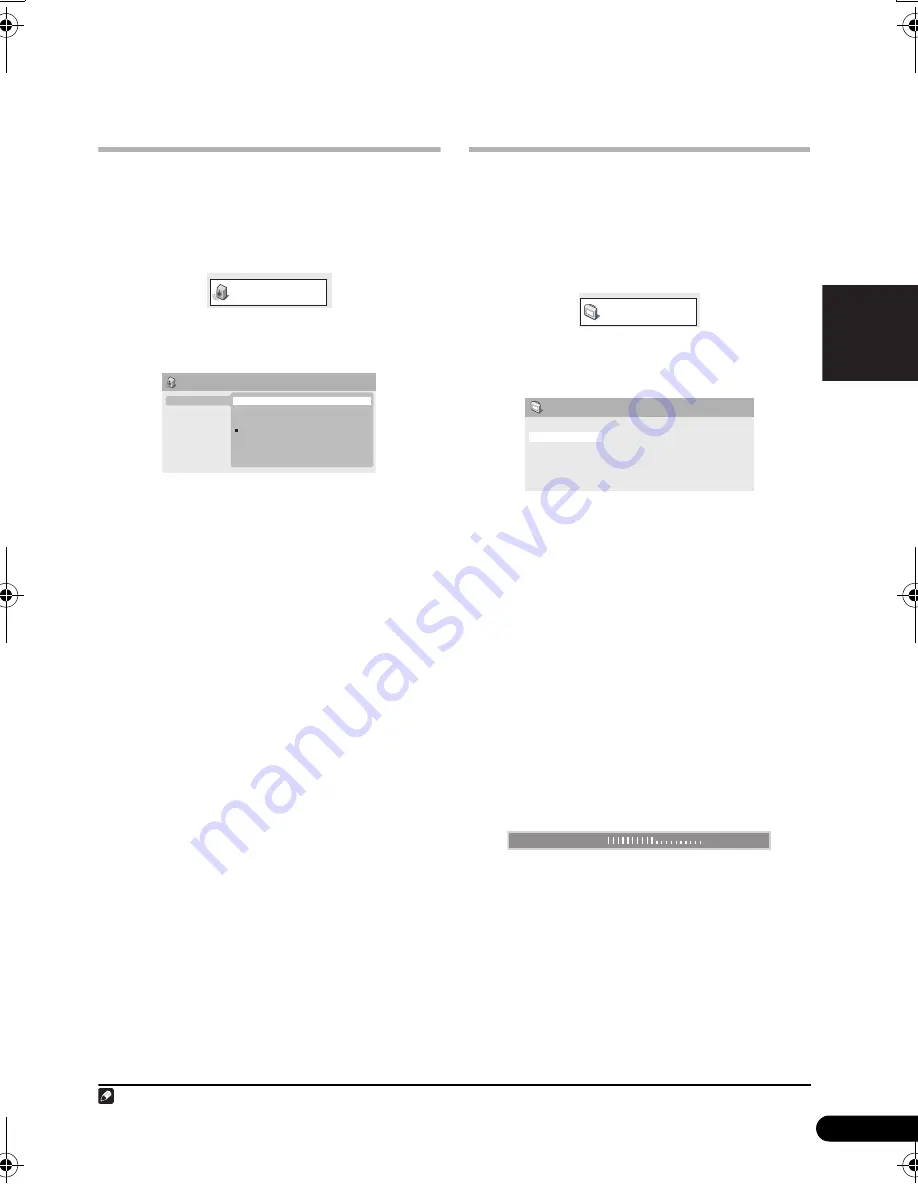
25
Sp
English
Español
Capítulo 6
Menús Audio Settings y Video Adjust
Menú Audio Settings
El menú Audio Settings le ofrece funciones
para ajustar el sonido de los discos.
1
Pulse HOME MENU y seleccione ‘Audio
Settings’ en la información en pantalla.
2
Seleccione ajustes y modifíquelos
mediante
///
y ENTER.
Audio DRC
• Ajustes:
High
,
Medium
,
Low
,
Off
(predeterminado)
Cuando se ven discos DVD Dolby Digital a bajo
volumen, es fácil perder por completo los
sonidos de volumen más bajo, incluso parte
del diálogo. La activación de Audio DRC
(Dynamic Range Control) puede ayudar a
recuperar los sonidos de volumen más bajo, al
mismo tiempo que controla picos de volumen
alto.
Las diferencias en el sonido dependen del
material que está escuchando. Si el material
no tiene grandes variaciones de volumen, no
notará mucho cambio.
1
Menú Video Adjust
Desde la pantalla Video Adjust puede hacer
ajustes que afectan a la presentación de
imágenes.
1
Pulse HOME MENU y seleccione ‘Video
Adjust’ desde la información en pantalla.
2
Realice ajustes mediante
///
y
ENTER.
Puede realizar los siguientes ajustes:
•
Sharpness
– Ajusta la nitidez de los bordes
de la imagen (
Fine
,
Standard
,
Soft
)
•
Brightness
– Ajusta el brillo general (
–20
a
+20
)
•
Contrast
– Ajusta el contraste entre claro y
oscuro (
–16
a
+16
)
•
Gamma
– Ajusta la ‘calidez’ de la imagen
(
High
,
Medium
,
Low
,
Off
)
•
Hue
– Ajusta el equilibrio entre rojo y verde
(
Green 9
a
Red 9
)
•
Chroma Level
– Ajusta la presentación de
los colores saturados (
–9
a
+9
)
Realice los ajustes de Brightness, Contrast,
Hue y Chroma Level con
/
.
3
Pulse ENTER para volver a la pantalla
Video Adjust o HOME MENU para salir.
Nota
1 Audio DRC sólo es eficaz con fuentes de sonido Dolby Digital.
Audio Settings
Audio Settings
Audio DRC
High
Medium
Low
Off
Video Adjust
Sharpness
Brightness
Contrast
Gamma
Hue
Chroma Level
Standard
0
0
Off
0
0
Video Adjust
Brightness
min
max
0
XV-DV151_252_Sp.book Page 25 Wednesday, April 12, 2006 9:31 AM
















































